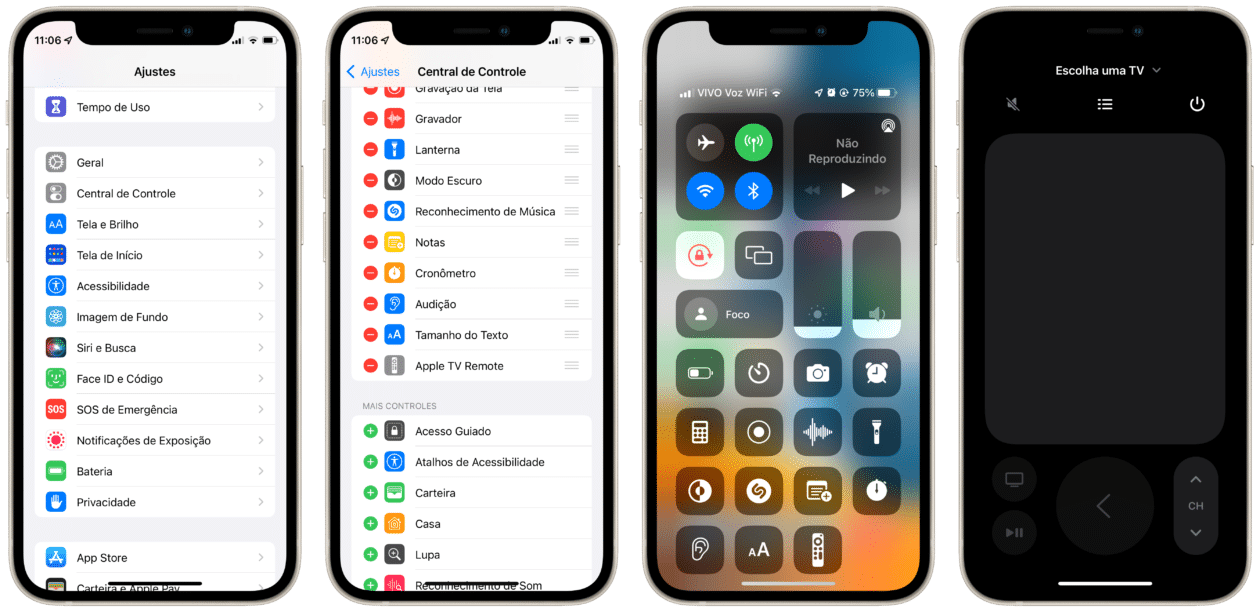O Siri Remote é uma parte importante das Apple TVs mais recentes — as quais rodam o tvOS, sistema operacional criado especialmente para as set-top boxes.
Por esse controle remoto, você pode navegar na interface do sistema e até usar a Siri para perguntar questões relacionadas ao filme ou à série que você está vendo no momento, ou controlar os seus dispositivos compatíveis com o HomeKit, por exemplo.
Porém, se você está enfrentando dificuldades ao usar o Siri Remote (seja ele de primeira ou de segunda geração), separamos por aqui algumas dicas básicas que podem lhe ajudar a resolver o seu problema.
Vamos nessa?
- Tente recarregá-lo por 30 minutos usando o cabo Lightning incluso na caixa da Apple TV ou do Siri Remote.
- Desligue a Apple TV da tomada e aguarde ao menos seis segundos até ligá-la novamente.
- Caso isso não resolva, tente o seguinte procedimento: aponte o Siri Remote (a cerca de 7cm de distância da Apple TV) e mantenha pressionados os botões “Menu” (ou o de voltar, dependendo da geração do controle) e o de aumentar o volume por cinco segundos. Caso seja necessário, posicione o controle remoto em cima da Apple TV para que o emparelhamento seja concluído.
- Você ainda pode reiniciar o Siri Remote seguindo esse procedimento: mantenha pressionados os botões “TV” e o de diminuir volume ao mesmo tempo. Depois, mantenha os botões pressionados por cinco segundos ou até que a luz de status da Apple TV desligue e ligue de novo. Feito isso, solte os botões. Aguarde de 5 a 10 segundos para que a notificação de “Conexão Perdida” seja exibida na tela. Aguarde alguns segundos até que ele reinicie. Quando “Conectado” aparecer na tela, você já poderá usá-lo.
Não funcionou?
Se nenhuma dessas dicas ajudar a resolver o seu problema, pode ser que o seu Siri Remote esteja com algum problema ou com a bateria interna desgastada o bastante a ponto de não mais funcionar.
Nesses casos, nossa recomendação é que você procure uma Apple Store, um Centro de Serviço Autorizado Apple ou o suporte da empresa, seja pelo site ou pelo aplicativo Suporte, disponível na App Store.
Não posso mais usar a Apple TV?
Nesse meio tempo, vale lembrar que é possível adicionar o atalho “Apple TV Remote” na Central de Controle do iPhone/iPad. Para isso, abra os Ajustes e vá em “Central de Controle” e toque no botão verde de “+” ao lado de “Apple TV Remote” para adicioná-lo.
Posteriormente, quando quiser usá-lo, abra a Central de Controle e toque no botão representado por um Siri Remote e você terá um controle completo no seu iPhone/iPad.
Esperamos que tudo se resolva por aí! 😉
Preço parcelado: a partir de R$1.499,00 em até 12x
Modelo: Wi-Fi com 64GB ou Wi-Fi + Ethernet com 128GB
NOTA DE TRANSPARÊNCIA: O MacMagazine recebe uma pequena comissão sobre vendas concluídas por meio de links deste post, mas você, como consumidor, não paga nada mais pelos produtos comprando pelos nossos links de afiliado.